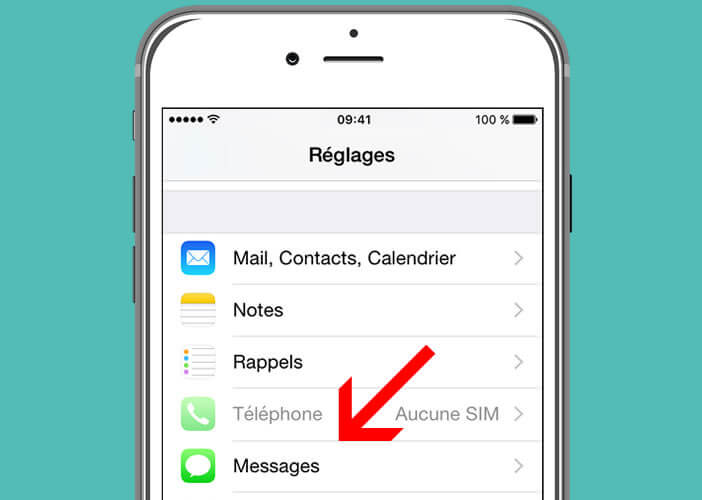هل يمكنني الحصول على معرّفين من Apple؟.
يتطلب استخدام أجهزة أو خدمات Apple معرف Apple. معرف Apple هذا ليس سوى حساب Apple الخاص بك المستخدم للسماح لك بجميع الإجراءات المتعلقة بهذه الشركة.
يمكّن Apple ID تسجيل الدخول إلى iCloud من الشراء إلى الدعم ، وتتبع أجهزتك وعناصرك المفقودة من خلال تطبيق Find My. كما يوحي اسمها ، معرف Apple يصادق على هويتك وهو مطلوب عند الاتصال بخدمة أو جهاز Apple. إنه مجاني وضروري لضمان مزامنة جميع أفعالك. إليك كل ما تحتاج لمعرفته حول إنشائه واستخدامه.
كيفية إنشاء معرف Apple؟
عند إعداد جهاز جديد ، ببساطة انقر فوق “نسيت كلمة المرور” لإنشاء معرف Apple مجانًا. بعد ذلك ، يجب عليك تحديد الخيار “ليس لدي معرف Apple”. ثم ما عليك سوى اتباع خطوات التكوين. يمكن القيام بذلك أيضًا على جهاز iOS أو Mac ، وكذلك على جهاز كمبيوتر يعمل بنظام Windows أو الويب.
وبالتالي ، يمكن إنشاء معرف Apple على جميع الأجهزة بمجرد اتصالها بالإنترنت. بهذه الطريقة ، يصبح من الممكن إنشاء معرّفات Apple متعددة. ولكن لضمان مزامنة أفضل لجميع الأجهزة ، من الأفضل أن يكون لديك فقطمعرف Apple واحد. أيضًا ، يجب أن يكون عمرك 13 عامًا على الأقل للحصول على معرف Apple دون إذن شخص بالغ.
ما هو معرف Apple المستخدم؟
معرف Apple هو عنصر أساسي لتتمكن من استخدام خدمة أو جهاز من العلامة التجارية إلى التفاح. إنه لا يوفر فقط الوصول إلى iCloud و Mac OS ، ولكنه أيضًا يتتبع ويحمي iPhone باستخدام Locate. يعد هذا المعرف ضروريًا أيضًا لمزامنة إعدادات العديد من أجهزة Apple. يجب استخدامه أيضًا لإجراء عمليات شراء في متجر Apple ، لمزامنة الصور مع iCloud.
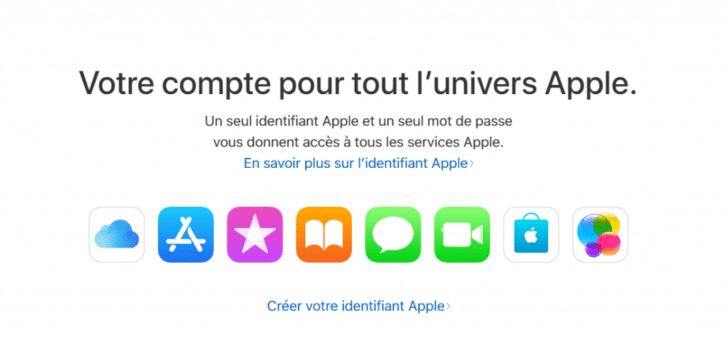
هذا المعرف يأخذ قيمته الكاملة في حالة الضياع أو السرقة من جهاز Apple الخاص بك. يمكن تحديد موقعه باستخدام تطبيق Locate. بدمجه مع وظيفة قفل التنشيط ، من الممكن أيضًا قفل الهاتف. هذا يمنع الشخص الذي سرقها من استخدامه مع حساب جديد. وبالتالي ، لن يتمكن السارق من استخدام جهاز Apple بعد الآن.
كيف تستعيد كلمة مرور معرف Apple الخاص بك؟
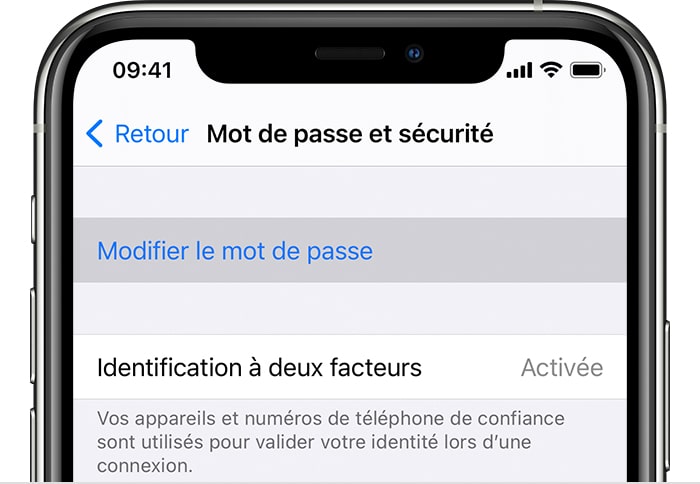
استعادة كلمة السر المنسية
عندما تنسى كلمة مرور معرف Apple الخاص بك ، استرجعها بالذهاب إلى وظيفة كلمة المرور المنسية على جهاز iPhone الخاص بك. يمكن الوصول إلى هذه الوظيفة أيضًا على جهاز iPad أو Mac أو على الويب لإعادة تعيين كلمة المرور الخاصة بك.
استعادة معرف Apple مغلق
عدة محاولات تسجيل دخول فاشلة تقفل معرف Apple الخاص بك تلقائيًا. سوف تتلقى رسائل مثل هذا:
- “تم تعطيل معرف Apple هذا لأسباب أمنية. »
- “لا يمكنك تسجيل الدخول لأنه تم تعطيل حسابك لأسباب أمنية. »
- “تم قفل معرف Apple هذا لأسباب أمنية. »
لحسن الحظ ، يمكنك فتح معرف Apple الخاص بك باستخدام ملف التحقق من الهوية. إليك كيف ستسير الأمور:
- قم بتشغيل المتصفح الخاص بك وانتقل إلى iforgot.apple.com.
- أدخل الآن الخاص بك التفاح معرف في الحقل المعروض.
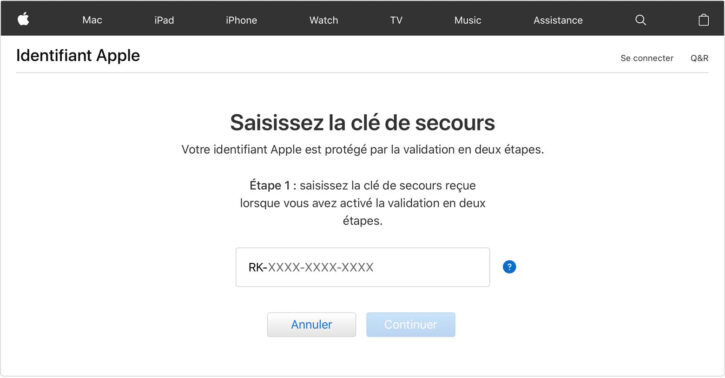
- ثم اتبع التعليمات المعروضة والإجابة على الأسئلة المطروحة لتأكيد أنك مالك الحساب حقًا. إذا كانت لديك أية مخاوف ، فيجب عليك الاتصال بدعم Apple على الرقم 800-275-2273. هذه الخدمة متاحة أيضًا عبر الإنترنت.
قد يكون التحديث ، في جميع خدمات Apple التي تتطلب معرف Apple ، مطلوبًا بعد تغيير كلمة المرور.
ما البيانات التي تجمعها Apple عند استخدام معرف Apple؟
عند الاتصال بمعرف Apple ، على وجه الخصوص بـ iCloud ، الشركة يجمع بعض البيانات الخاصة بك.
يتضمن ذلك اسمك وعنوانك ورقم هاتفك وسجل شراء الجهاز والتطبيق. يتم أيضًا جمع الأرقام التسلسلية والمعلومات الموجودة الأخرى لجميع الأجهزة المستخدمة. هذا هو الحال مع سجلات الوصول إلى iCloud والبيانات الوصفية للمكالمات الهاتفية والرسائل ومعاملات مساعدة AppleCare …
اطلب نسخة من بياناتك التي جمعتها Apple
ومع ذلك ، يمكنك طلب نسخة من أي شيء جمعته Apple عنك. كل ما عليك فعله هو تسجيل الدخول إلى حساب Apple الخاص بك ثم الانتقال إلى صفحة “معرف Apple والخصوصية”. ثم انقر على “متابعة” ثم على “الحصول على نسخة من بياناتك”. سيتم عرض قائمة فئات البيانات. حدد ما تريد الحصول عليه ثم الحجم الأقصى لكل تنزيل. انقر فوق “إنهاء الطلب” للتأكيد. سوف تتلقى النسخة المطلوبة في موعد لا يتجاوز سبعة أيام بعد الطلب.
احذف حساب Apple
يمكن حذف حساب Apple ID الخاص بك ومعه ، يتم جمع جميع بياناتك. ومع ذلك ، هذا الحساب لا يمكن إعادة تنشيطه. يؤدي هذا الإجراء إلى حذف وصولك إلى صورك ، وحسابات iMessage الخاصة بك ، وخدمات Apple الخاصة بك ، و iCloud ، ومتجر التطبيقات … سيتم أيضًا حذف iCloud الخاص بك.
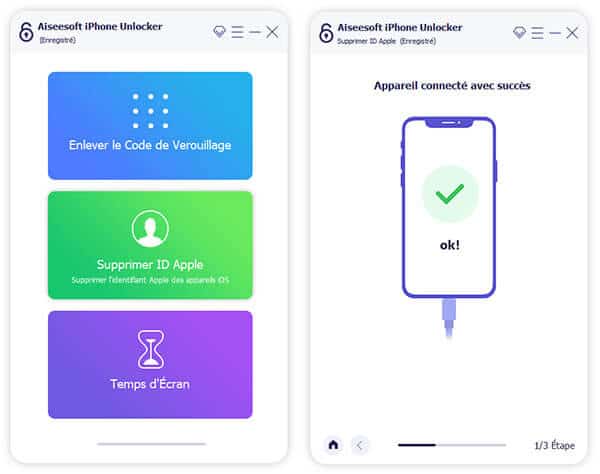
كيف يختلف معرف Apple عن معرف iCloud وحساب iTunes؟
معرف Apple هو معرف iCloud الخاص بك وحساب iTunes الخاص بك. يحتوي على جميع بياناتك لأي إجراء على جهاز أو خدمة من ماركة Apple. الالتباس بين هذين المعرّفين هو أن معرف Apple يُستخدم لتسجيل الدخول إلى iCloud. هذا ما يجعل من الممكن التفريق بين هذين المعرفين.
التفاح معرف
معرف Apple هو ملف اسم المستخدم لأي شيء تريد القيام به مع Apple. يستخدم هذا الحساب للحصول على معلومات المستخدم الخاصة بك من قاعدة بيانات Apple. يسمح لك بتعريف نفسك على جميع الخدمات والأجهزة الخاصة بهذه العلامة التجارية. لحمايته ، تحتاج إلى إعداد مصادقة ثنائية. يتطلب كلمة مرور ومصادقة بيومترية.
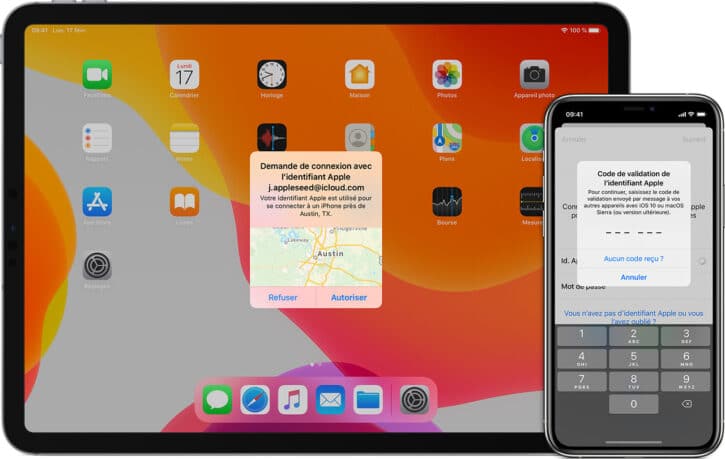
معرف iCloud
بالنسبة لمعرف iCloud ، فهو ملف حساب لتكوينه لمنحك حق الوصول إلى أدوات المزامنة من جميع الأجهزة المتصلة المستخدمة. كما يسمح لك بالوصول إلى البيانات الموجودة على الأجهزة المذكورة. يمكنك إنشاء معرف iCloud لكل مستخدم لجهاز Apple نفسه. لن يتمكن المستخدمون الآخرون من الوصول إلى بياناتك الشخصية.
حساب iTunes
انتقلت شركة Apple من شركة تبيع الموسيقى عبر iTunes ليتم تشغيلها على جهاز iPod إلى شركة تبيع الهواتف الذكية والأجهزة اللوحية. يعتبر تسجيل الدخول إلى هذه المنتجات الأخيرة باستخدام حساب iTunes الخاص بك مجرد هراء. لذلك كان حساب iTunes للتو تمت إعادة تسميته إلى معرف Apple.
الفرق بين معرف Apple ومعرف iCloud
Apple ID و iCloud هما حسابان مختلفان ، لكن يمكن الوصول إليهما بنفس المعرف وكلمة المرور. iCloud يمثل ببساطة ملفات خدمة إضافية للاتصال عبر معرف Apple.
يتيح تسجيل الدخول في نفس الوقت إلى Apple ID و iCloud على نفس الجهاز مشاركة حساب iCloud مع مستخدمين آخرين. يمكنهم الوصول إلى نفس ميزات السحابة مع الاحتفاظ بمعرفات Apple الخاصة بهم.
هل معرف Apple ضروري حقًا؟
يمكن إنشاء معرف Apple عند إعداد جهاز جديد بالنقر فوق “نسيت كلمة المرور” أو “ليس لدي معرف Apple”. من الممكن أيضًا على جهاز كمبيوتر يعمل بنظام Windows وعلى الويب. يمكن القيام بذلك أيضًا في App Store على جهاز iOS أو Mac.
للإجابة بإيجاز على هذا السؤال ، الإجابة هي نعم. لاستخدام جهاز Apple أو خدمة Apple مثل Apple TV + أو Apple Music ، أ معرف Apple مطلوب. على جهاز Apple ، يسمح امتلاك Apple ID بالوصول إلى iCloud ، وتتبع وحماية iPhone الخاص بك باستخدام Find My.
تتيح لك هذه الميزة أيضًا مزامنة إعدادات الجهاز Apple ، لإجراء عمليات شراء من App Store. كما أنه يجعل من السهل مزامنة الصور مع iCloud والمزيد.
أ معرف Apple مرتبط بجهاز Apple قيمة للغاية في حالة فقد جهازك أو سرقته. في الواقع ، يمكن تحديد موقعه باستخدام تطبيق Find My. ميزة تسمى قفل التنشيط ، مرتبطة بمعرف Apple ، تمنع كل من سرق جهاز iPhone من استخدامه مع حساب جديد ، مما يجعله عديم الفائدة.
كيفية تأمين حساب معرف Apple؟
معرف Apple هو المدخل إلى الكثير من المعلومات الشخصية عنك. في الواقع ، إنها بيانات الاعتماد المستخدمة للوصول إلى كل شيء مخزن في السحابة ، من معلومات التسوق إلى الصور. يجدر إضافة طبقة أمان إضافية إلى حسابك باستخدام نظام التحقق المكون من خطوتين من Apple.
ال التحقق من خطوتين يستخدم أحد أجهزة Apple أو رقم هاتف للتحقق من هوية المستخدم. هذا الشخص مخول بتعديل حسابه ، للاتصال بـ iCloud أو لإجراء عمليات شراء على App Store أو iTunes من جهاز جديد.
ويتضمن أيضًا ملف مفتاح الاسترداد للاحتفاظ به والذي يسمح بالوصول إلى معرف Apple في حالة فقد كلمة المرور أو جهاز Apple. من المستحسن وضع هذا الرمز في مكان آمن. في الواقع ، غالبًا ما يحدث أنه لا توجد طريقة لاسترداد حساب معرف Apple بدون مفتاح استرداد متاح وكلمة مرور معروفة.
عند إنشاء معرف Apple ، يوصى أيضًا بالتأكد من ذلك استخدم كلمة مرور قوية وآمنة. يجب أن تكون عبارة عن مزيج من الأحرف والأرقام والرموز ويجب ألا تستخدم في مواقع أخرى ، كما يجب أن يكون من الصعب تخمين إجابات أسئلة الأمان.
لا تطلب Apple معلومات Apple ID. لذلك لا تقدم أبدًا بيانات Apple ID لأي شخص.
هل كان المقال مفيداً؟شاركه مع أصدقائك ولا تنسى لايك والتعليق
 الائتمان: pixabay
الائتمان: pixabay
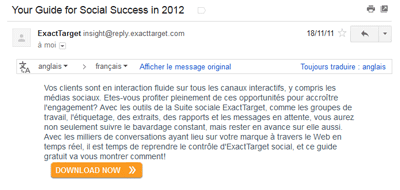
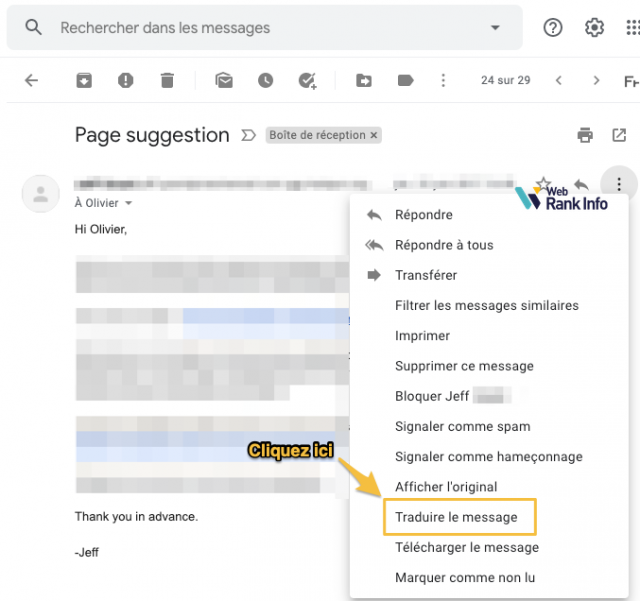 هذا الارتباط يترجم الرسالة في Gmail
هذا الارتباط يترجم الرسالة في Gmail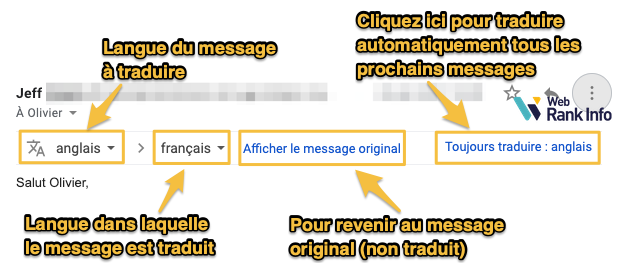 خيارات الترجمة في Gmail
خيارات الترجمة في Gmail





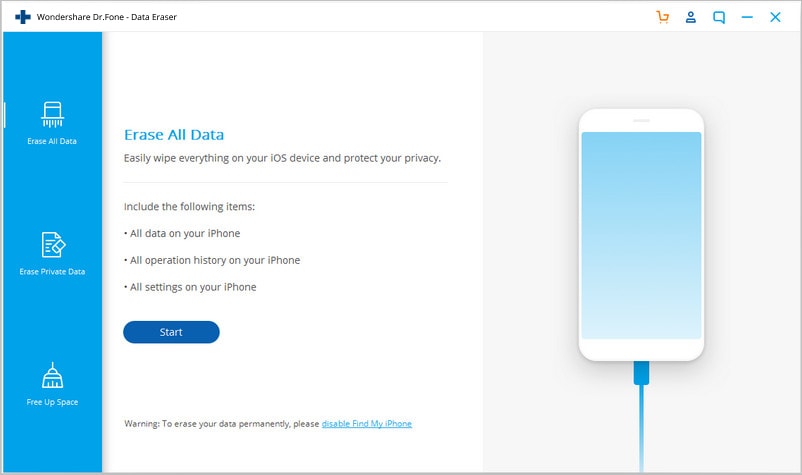
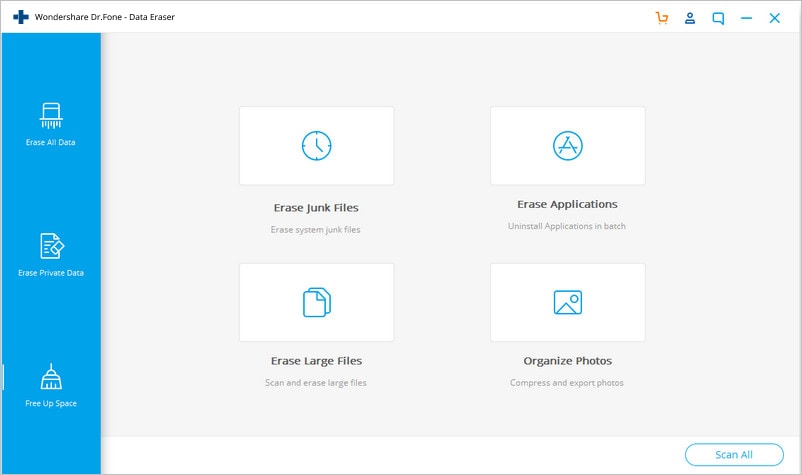
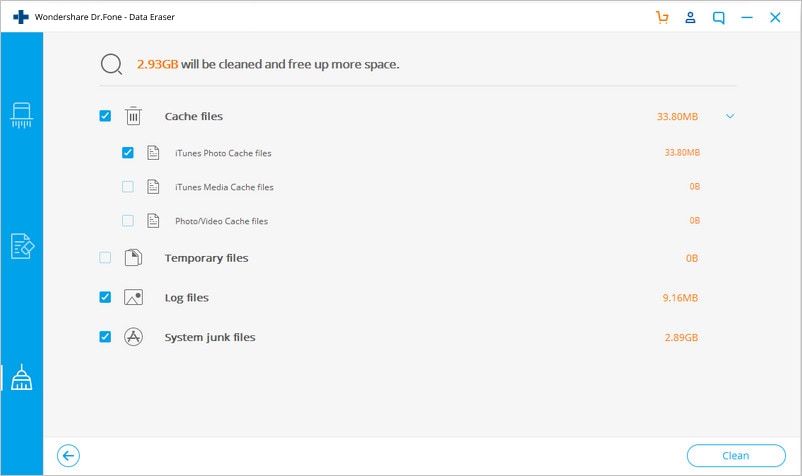
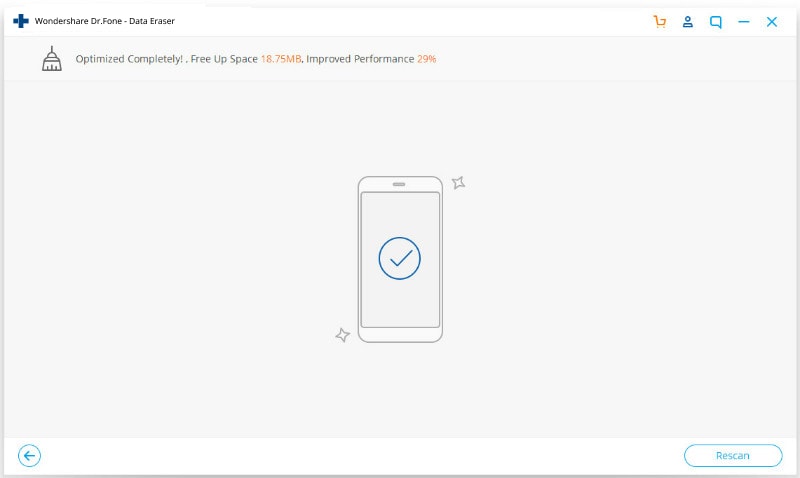

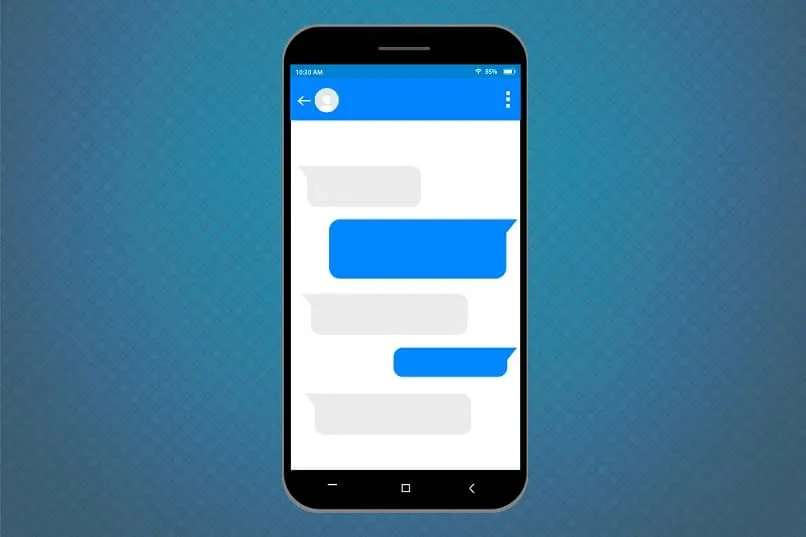
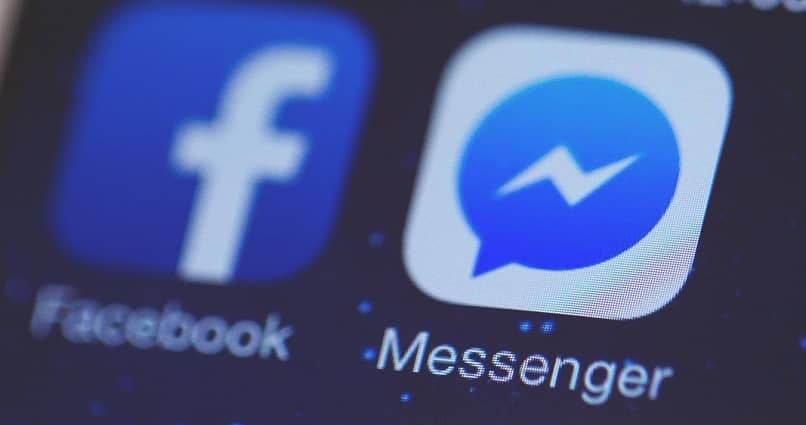
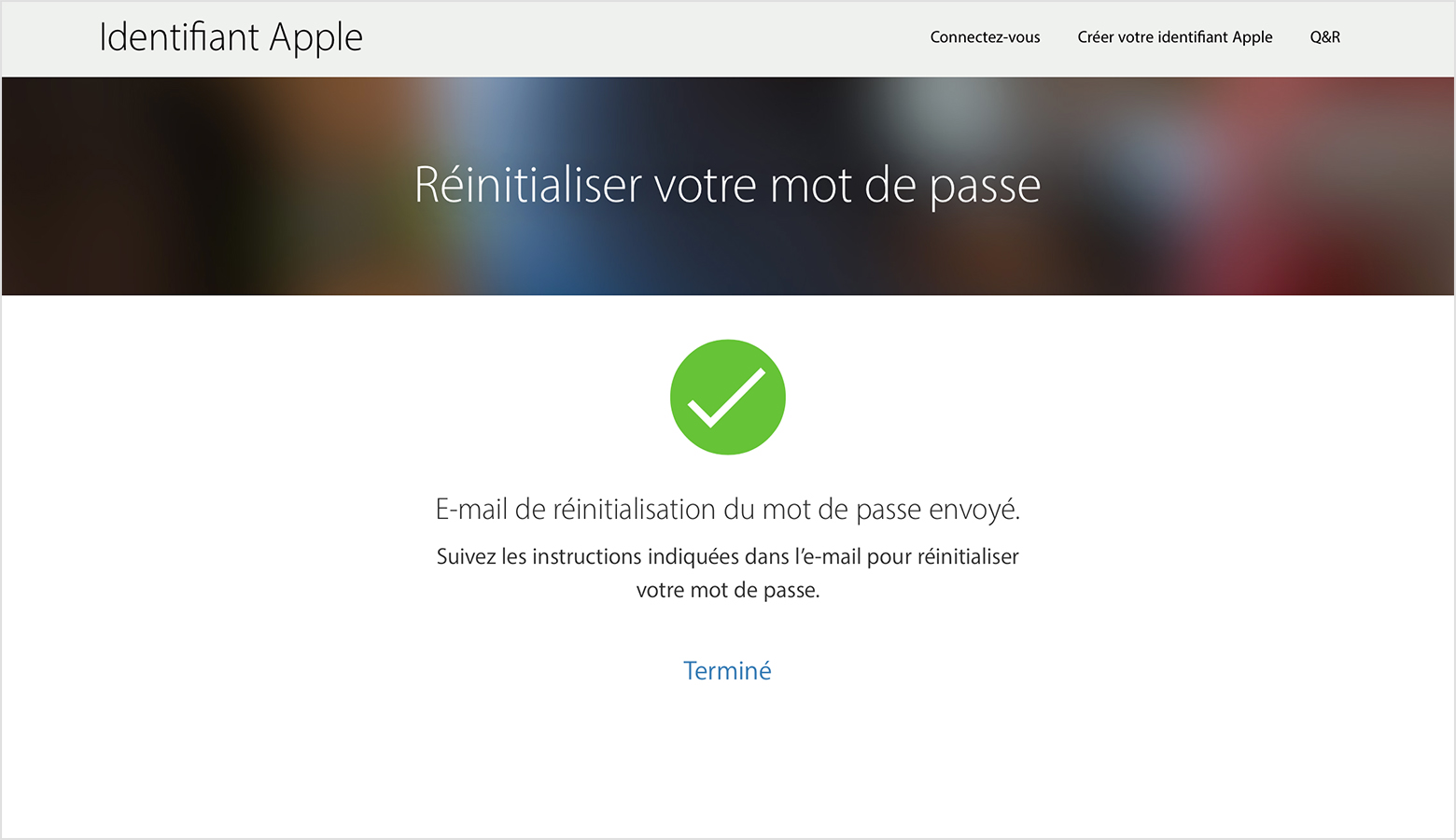
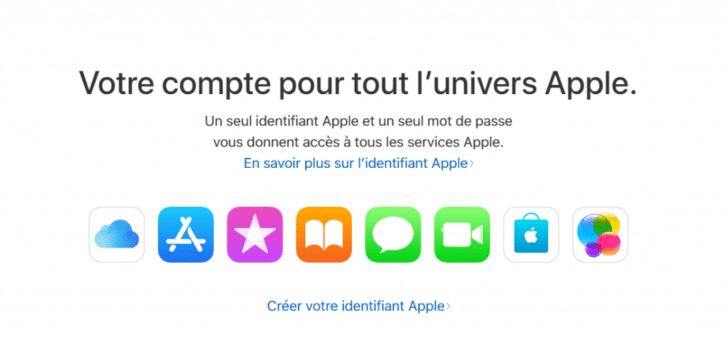
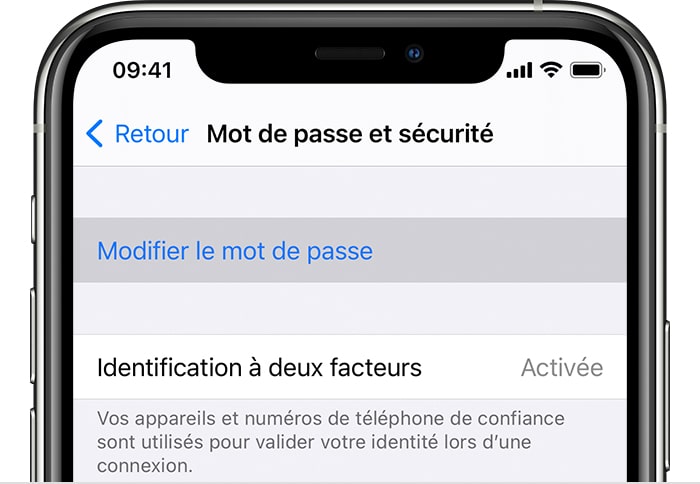
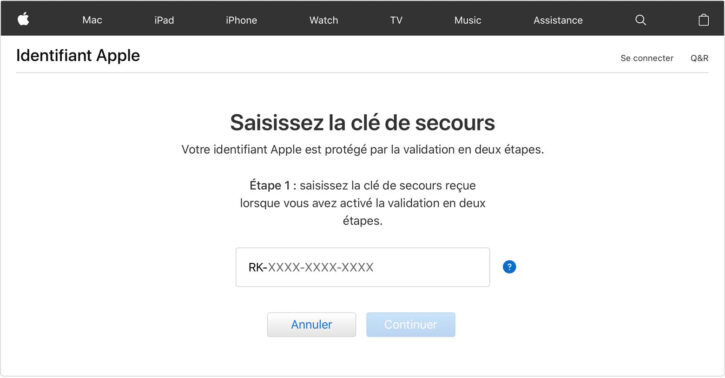
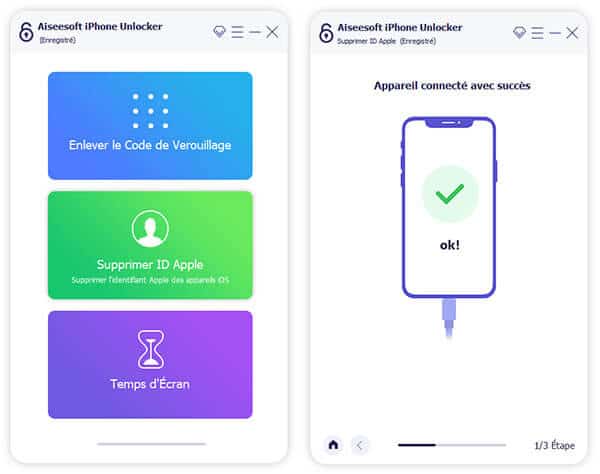
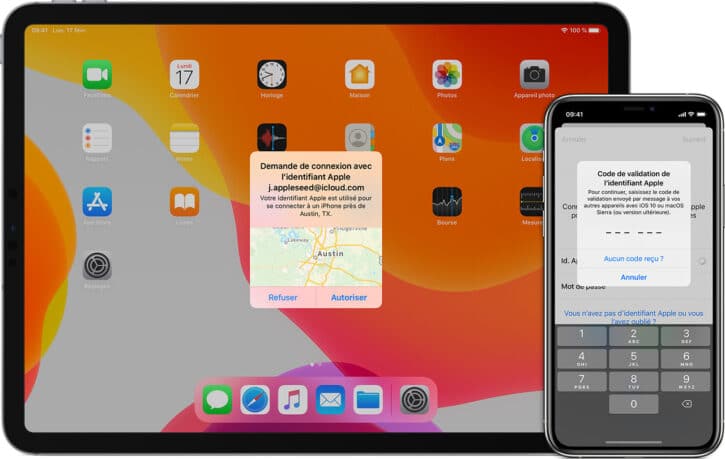
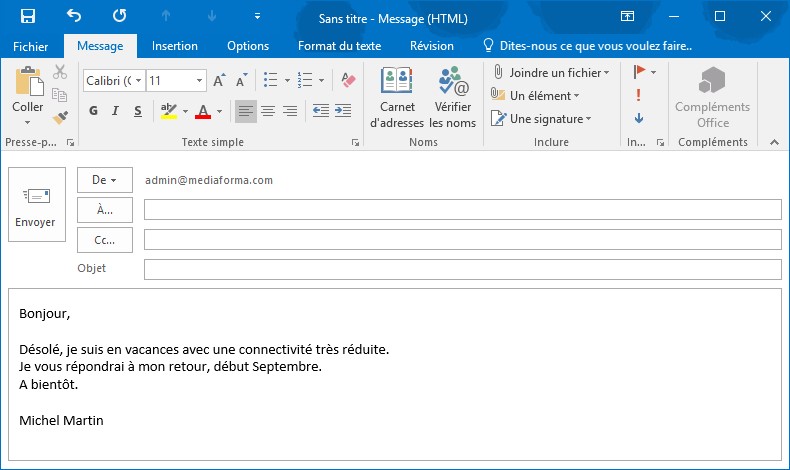
 [MESSAGE D’ABSENCE] فيما يلي مثال على رسالة غياب لاستخدامها في Outlook أو Gmail أو Orange قبل الذهاب في إجازة. ابحث أيضًا عن نموذج لرسالة الغياب باللغة الإنجليزية.
[MESSAGE D’ABSENCE] فيما يلي مثال على رسالة غياب لاستخدامها في Outlook أو Gmail أو Orange قبل الذهاب في إجازة. ابحث أيضًا عن نموذج لرسالة الغياب باللغة الإنجليزية. 

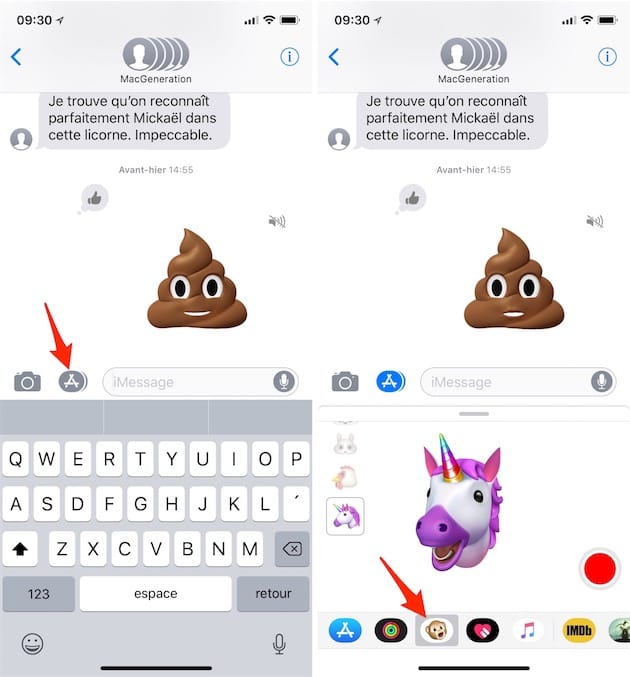


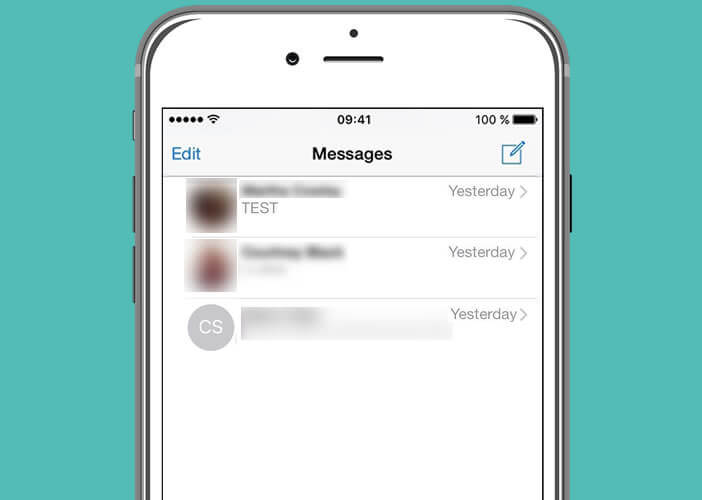 للقيام بذلك ، سيقوم تطبيق الرسائل تلقائيًا برسم الصور المرتبطة بكل جهة اتصال من دليل الهاتف. في حالة عدم وجود صورة ، ستظهر فقاعة ملونة بالأحرف الأولى لمراسلك.
للقيام بذلك ، سيقوم تطبيق الرسائل تلقائيًا برسم الصور المرتبطة بكل جهة اتصال من دليل الهاتف. في حالة عدم وجود صورة ، ستظهر فقاعة ملونة بالأحرف الأولى لمراسلك.